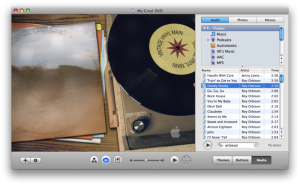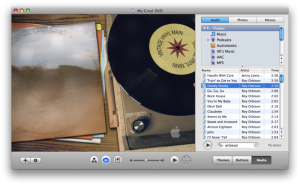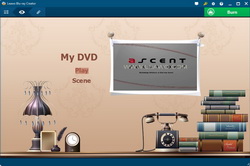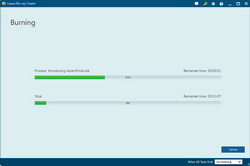« J'ai enregistré des clips vidéo avec mon caméscope. Je veux les assembler puis convertir ces vidéos en disques DVD. Existe-t-il un convertisseur qui recommande de convertir des vidéos en DVD pour m'aider à convertir des vidéos sur Windows 8 et Le graver en DVD ? »
Dans la plupart des cas, cela peut arriver. Avec les caméscopes, nous pouvons prendre n'importe quelle photo et enregistrer librement de belles vidéos de scènes. La conversion de vidéos en DVD est un excellent choix pour une visualisation future ou un partage facile. Une fois que vous savez ce que vous voulez créer (disque DVD de données ou disque vidéo DVD), il n'y aura aucun problème à convertir la vidéo en DVD.
Partie 1 : À propos de la conversion de vidéo en DVD
En bref, la conversion de vidéo en DVD consiste à transférer la vidéo sur un disque DVD ou à convertir la vidéo sur un dossier DVD ou un fichier image ISO pour une création ultérieure sur un disque DVD. Déterminer le type de contenu DVD (DVD de données ou DVD vidéo) que vous souhaitez créer peut vous mener directement à différents outils de conversion de DVD vidéo.
« DVD vidéo » est un format DVD qui peut être lu sur des lecteurs DVD et des ordinateurs. Les DVD commerciaux et de location sont au format DVD vidéo. Si vous souhaitez partager des vidéos sur DVD avec votre famille et vos amis, le format vidéo DVD est recommandé car il peut être lu sur la plupart des lecteurs DVD.
« DVD de données » est un format DVD qui stocke la vidéo sous forme de fichier de données sur un DVD. Vous pouvez modifier le contenu du DVD de données sur votre ordinateur ou ajouter d'autres contenus ultérieurement. Le DVD de données peut être lu sur un ordinateur. Pour lire sur un lecteur DVD autonome, le lecteur doit prendre en charge le format de données du DVD. Pour les utilisateurs de PC qui souhaitent éditer des vidéos ou ajouter des données supplémentaires au DVD créé, le format du DVD de données est recommandé.
Une fois que vous savez quel type de disque DVD vous souhaitez créer, vous pouvez avoir une idée plus précise du type de convertisseur vidéo en DVD que vous souhaitez utiliser et comment convertir la vidéo en DVD.
Partie 2 : Comment graver une vidéo en DVD sur Mac / Windows
Une fois que vous savez ce que vous voulez obtenir, il est très difficile de transférer la vidéo en DVD. Ci-dessous, je veux partager 2 façons différentes de graver des vidéos sur DVD sur un ordinateur Mac / Windows. Vous êtes libre de suivre les instructions pour obtenir ce dont vous avez besoin.
Comment transférer de la vidéo sur un DVD de données
# 1 insérer un disque DVD
Insérez un disque DVD-R / DVD + R / DVD-RW / DVD + RW dans le graveur de DVD.
# 2. Ouvrir un lecteur DVD
Sur l'ordinateur, ouvrez le disque dur du graveur de DVD.
# 3. Copiez et collez
Copiez et collez la vidéo source sur le disque du lecteur de DVD
# 4. Éjecter un disque DVD
Après avoir collé, éjectez le disque DVD. Le transfert du disque de données vidéo en DVD est terminé.
Il convient de noter que les disques DVD gravés de cette manière ne peuvent être lus que sur un ordinateur, pas sur un lecteur DVD autonome. Cette solution est pratique et est principalement utilisée pour stocker des données et des fichiers.
Comment graver une vidéo sur une vidéo DVD qui peut être lue sur n'importe quel lecteur DVD
La deuxième méthode consiste à graver la vidéo sur un disque Video_DVD qui peut être lu sur des lecteurs DVD, des téléviseurs et des ordinateurs. Cela vous oblige à utiliser le Createur de DVD de Leawo, un logiciel qui fournit une solution de gravure de DVD professionnelle mais facile à utiliser qui vous aide à convertir et graver des vidéos sur des disques DVD pouvant être lus sur n'importe quel lecteur de DVD. Ce logiciel de gravure de DVD est disponible dans les versions Windows et Mac.
1. Ajouter une vidéo source
Lancez ce convertisseur de vidéo en DVD et cliquez sur le bouton « Ajouter une vidéo » pour parcourir et ajouter des fichiers vidéo source. Vous pouvez ajouter plusieurs fichiers vidéo dans différents formats.
Remarque : Veuillez définir le type de disque de sortie (DVD-9 ou DVD-5 en fonction du disque que vous souhaitez insérer dans le lecteur vidéo (si vous souhaitez convertir la vidéo en disque DVD)), le format et la fréquence d'images en bas. Vous pouvez lire la vidéo iPad chargée et modifier des fichiers vidéo iPad tels que couper la longueur de la vidéo, recadrer la taille de la vidéo, faire pivoter l'angle vidéo, ajouter une image ou un filigrane de texte, modifier les effets vidéo, etc.
2. Ajouter un menu de disque (facultatif)
Sélectionnez un modèle de menu de disque dans la colonne de droite. Vous pouvez prévisualiser le menu du disque sélectionné en cliquant sur le menu au milieu. Dans le panneau d'aperçu, cliquez sur l'icône en forme de crayon pour modifier le menu du disque, comme l'ajout de musique de fond / vidéo / image, l'édition de titre et de texte, etc.
3. Paramètres de gravure
Cliquez sur le grand bouton vert « Graver » pour terminer les paramètres de gravure de la vidéo en DVD, y compris : les options « Graver sur » , « Étiquette du disque » et « Enregistrer sur » .
Remarque :
- Vous pouvez définir le mode DVD vidéo du disque DVD de sortie. Cliquez sur l'icône de la roue dans le coin supérieur droit et sélectionnez l'onglet « Graver » pour ce faire (les utilisateurs Mac cliquent sur l'option « Préférences> Graver sur » dans la barre de menu pour définir le mode vidéo DVD). Vous pouvez choisir entre NTSC et PAL (les États-Unis et le Canada utilisent le mode TV NTSC, tandis que l'Australie, certaines parties de l'Asie et certains pays européens utilisent PAL).
- Insérez le disque DVD dans le graveur de DVD, définissez le type de disque de sortie DVD au bas de l'interface principale, puis gravez la vidéo DVD sur le disque DVD, puis sélectionnez le graveur de DVD comme cible sous l'option « Graver sur » .
- L'option « Graver sur » permet plusieurs choix.
4. Graver une vidéo en DVD
Enfin, cliquez sur le bouton « Graver » en bas pour commencer à graver la vidéo sur un disque DVD. Après la gravure, le disque DVD gravé devrait pouvoir être lu librement sur les lecteurs DVD, les téléviseurs et les ordinateurs.
Tutoriels vidéo du Createur de DVD de Leawo
Partie 3 : Autres solutions de conversion de vidéo en DVD
DVD Flick
DVD Flick est une application de création de DVD open source Windows développée par Dennis Meuwissen et publiée sous la licence GNU General Public License. DVD Flick est capable d'importer des pistes audio, des fichiers vidéo et des sous-titres, de composer des films vidéo DVD et de les graver sur des disques ou de créer des images ISO pour une gravure ultérieure. En savoir plus
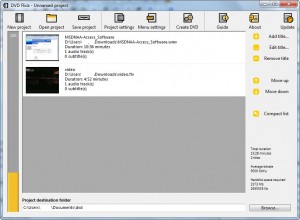
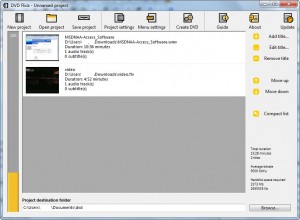
DVDStyler
DVDStyler est un outil de création de DVD multiplateforme pour les versions Windows, Mac OS X et Linux utilisant wxWidgets. Il permet la création de menus, les boutons et l'aperçu du DVD. Il s'agit d'un logiciel gratuit sous licence GNU GPL. Certains utilisateurs ont critiqué la dernière version du programme d'installation pour les logiciels publicitaires (et la confusion sur l'option « opt-out » ). En savoir plus
En savoir plus
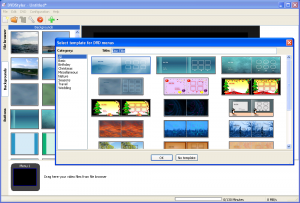
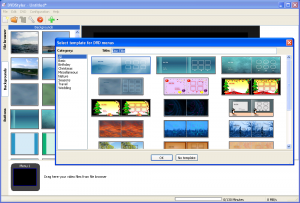
Windows DVD Maker
Windows DVD Maker est un utilitaire de création de DVD développé par Microsoft pour Windows Vista. Inclus dans Windows 7, il permet aux utilisateurs de créer des diaporamas DVD et des vidéos pour les lire sur des appareils multimédias tels que des lecteurs DVD. DVD Maker a été supprimé depuis Windows 8. En savoir plus
En savoir plus
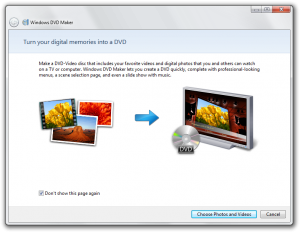
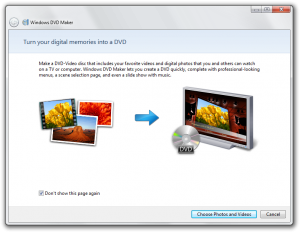
DeVeDe
DeVeDe pour Linux est un programme open source qui crée des DVD et CD vidéo (VCD, SVCD ou CVD) à partir de n'importe quel nombre de fichiers vidéo (y compris les fichiers mpeg, mpeg4, avi, asf, YouTube et Google Flash, wmv, ogg, etc.). En savoir plus En savoir plus
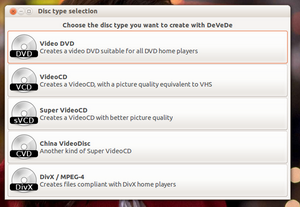
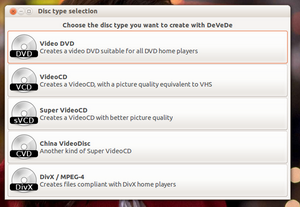
DVD Author Plus
DVD Author Plus permet de créer des disques DVD-Vidéo, de lire et de convertir les formats vidéo les plus courants en DVD et d'autres fonctionnalités telles que la gravure de disques de données, la duplication de CD / DVD, la sauvegarde de CD / DVD au format ISO et la création à partir de fichiers ISO CD et DVD. . En savoir plus
En savoir plus
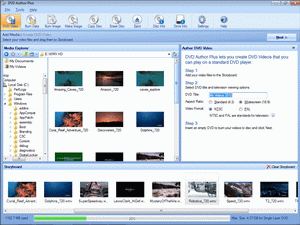
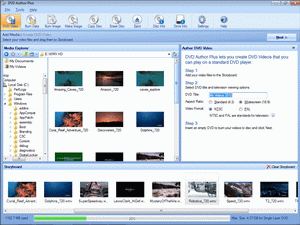
iDVD
Comme DVD Maker pour Windows, iDVD est un logiciel de gravure de DVD prédéfini basé sur Mac qui permet de graver des vidéos sur DVD sur Mac. iDVD permet aux utilisateurs de graver des films QuickTime, de la musique MP3 et des photos numériques sur DVD, puis de les lire sur des lecteurs DVD commerciaux. iDVD n'est plus disponible dans le dernier Mac OS. En savoir plus